キーワードによるナレッジベースの検索
Verityネットワークライセンス
スタートガイド
この記事では、サーバーのセットアップ、サーバーのアクセス制御、ライセンスの転送、およびVerityネットワークライセンスのクライアント構成について説明します。
ネットワークライセンスは、RDPと仮想マシンを完全にサポートします。 これは、VMwareとHyper-Vを使用してテストされています。
サーバーのセットアップ
サーバーにソフトウェアライセンスのみをインストールするには、必要なツールが含まれている次のzipファイルをダウンロードします。 VerityNetworkSetup.zip
何らかの理由でこれをダウンロードできない場合は、次のサポートに連絡してください。 support@clearedge3d.com.
ライセンスサーバーで、上記のVerityNetworkSetup.zipを解凍します。 次の3つのファイルが含まれています。
- Haspdinst_Runner.bat
- haspdinst.exe
- RUS-LicenseTool.exe
インストールしてアクティブ化する手順の概要:
- 実行する Haspdinst_Runner.bat として 管理人
- 作る .c2vリクエストファイル RUS-LicenseTool.exe (整理整頓のためにファイル名として会社名を使用してください)
- 電子メール .c2vファイル 〜へ Licensing@clearedge3d.com
- 適用 .v2cファイル を使用して応答として送信されます RUS-LicenseTool.exe
ライセンス環境のセットアップ
実行する Haspdinst_Runner.bat として 管理人:
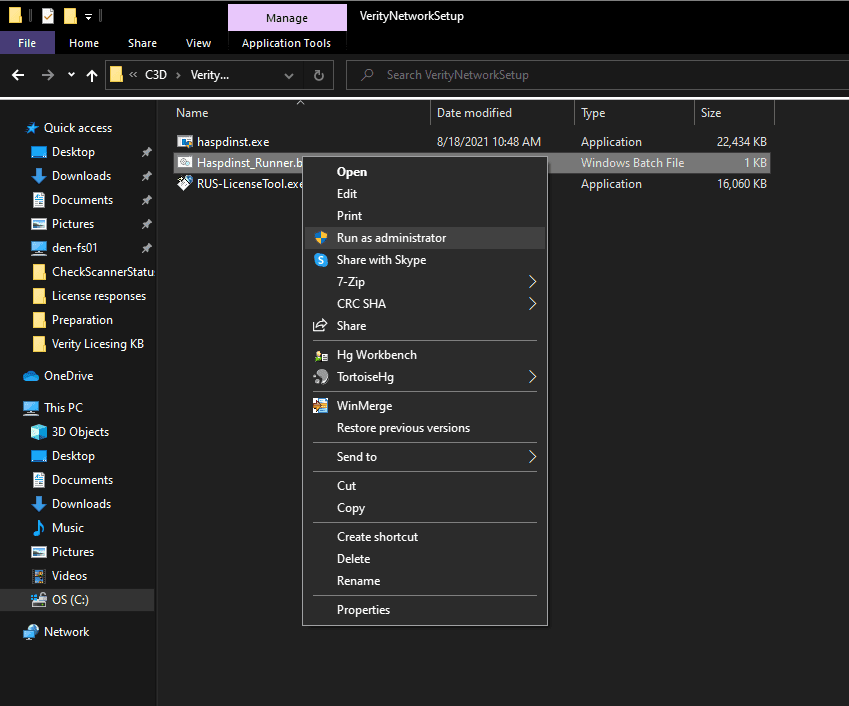
インストールが正常に完了したら、ここでサーバーにローカルにライセンス環境がインストールされていることを確認します。 Sentinel管理コントロールセンター.
これにアクセスできるようになったら、 VerityRUS-LicenseTool。 を選択 新しい保護キーの取り付け 「ステータス情報の収集」の下。 選択する 情報を収集する を作成する c2vファイル:
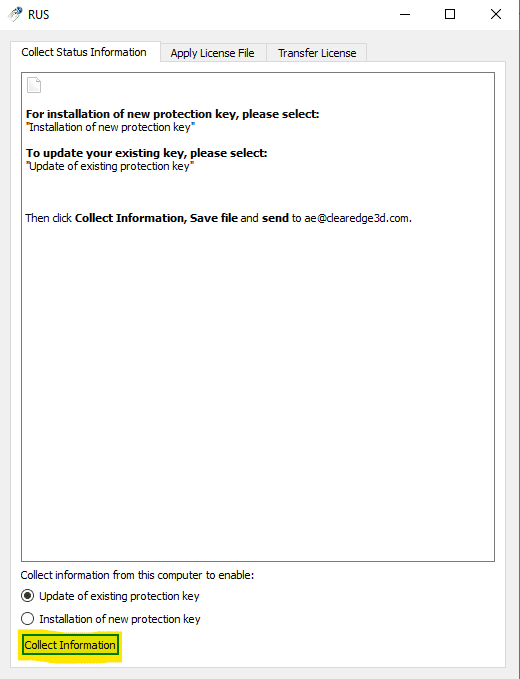
電子メール .c2vファイル 〜へ Licensing@clearedge3d.com。 ClearEdge3Dライセンス証明書の電子メールに直接返信することをお勧めします。 対応する .v2cファイル 返送されます。
同じコンピューターで、 RUS-EWLicenseTool.exe に移動します ライセンスファイルを適用する セクション。 提供されたものを選択します v2cファイル をクリックし アップデートを適用します:
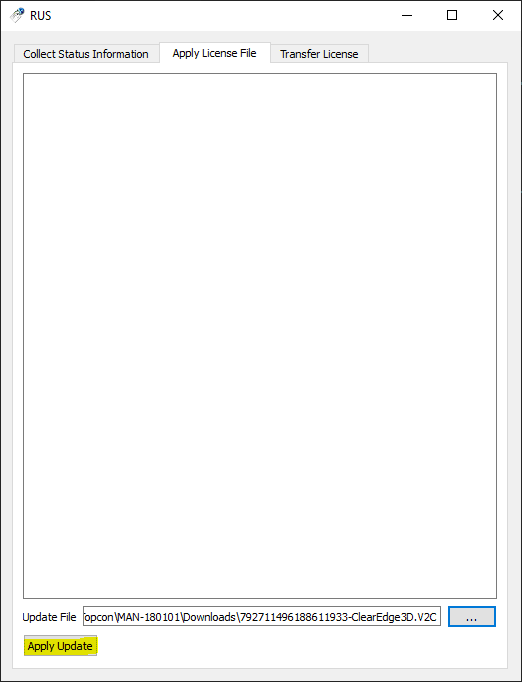
次の場所に移動して、ライセンスがアクティブであることを確認します。 Sentinel管理コントロールセンター。 Verityキーには ベンダーID 109705.

ライセンスをアクティブ化した後、ネットワーク上でライセンスにアクセスできるようにする必要があります。 ナビゲートすることから始めます Sentinel Admin Control Center:ネットワーク構成。 ネットワークの可視性をに設定します すべてのネットワークアダプタ:
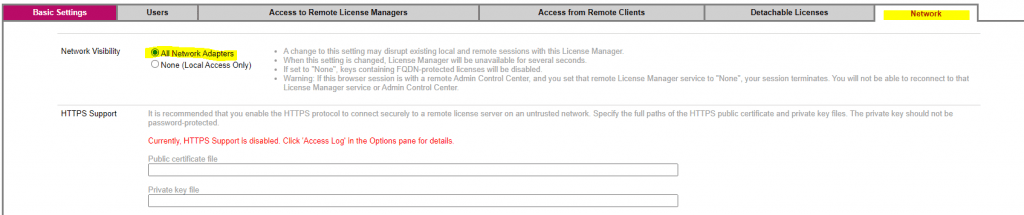
ライセンスの譲渡
ライセンスシステムは現在、純粋にクライアント側で転送を実行するように設定されていません。 ライセンスの譲渡を行うには、次の手順を実行する必要があります。
転送を機能させるには、両方のサーバーで次のzipフォルダーをダウンロードする必要があります。 VerityNetworkSetup.zip。 さらに、彼らは持っている必要があります ハスプ ランナーが実行され、インストールされました(zipフォルダーに含まれています)。 「サーバーA」の場合、既存のライセンスがあるため、これはすでに実行されているはずです。 「サーバーB」の場合、これは基本的に、 サーバーのセットアップ 上記のセクション。 (以下の例のこれらの手順は、サーバーAからサーバーBへのライセンス転送を想定しています)
ステップ1: を生成する c2v を使用してファイル RUS-LicenseTool.exe on サーバーA。 選択する 既存の保護キーの更新 内のオプション ステータス情報を収集する タブには何も表示されないことに注意してください。
- このファイルをに送信します Licensing@clearedge3d.com メールの本文に会社名と一緒にライセンスの譲渡をリクエストしてください。
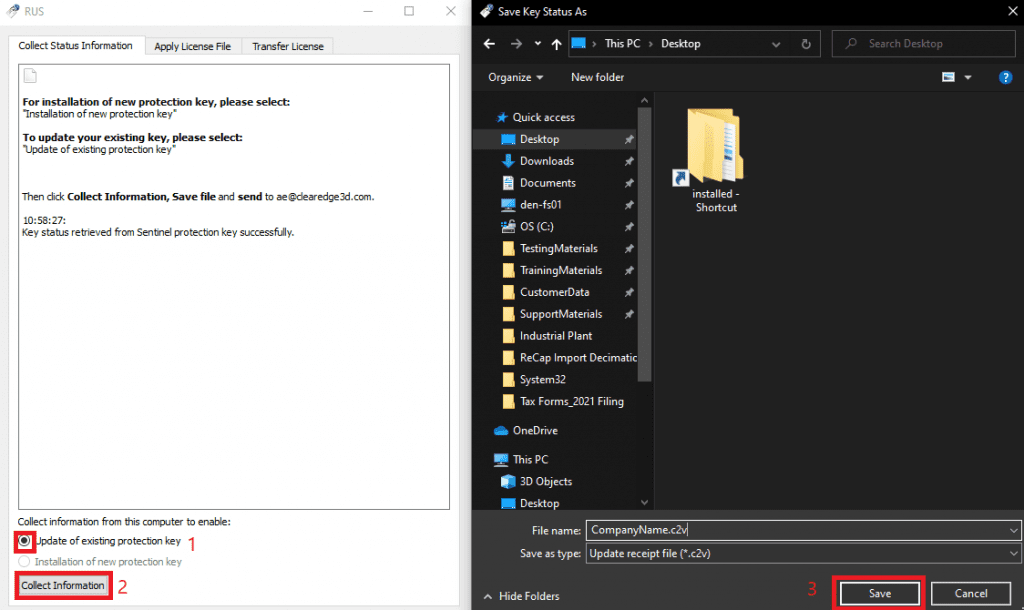
ステップ2: フォーマットされたものを適用する v2c 内で応答として送信されたファイル RUS-LicenseTool.exe on サーバーA。 選択する ... ボタンの下部にある ライセンスファイルを適用する タブで、 v2c ファイル、選択、クリック 開いた次に、 更新ボタンを適用.
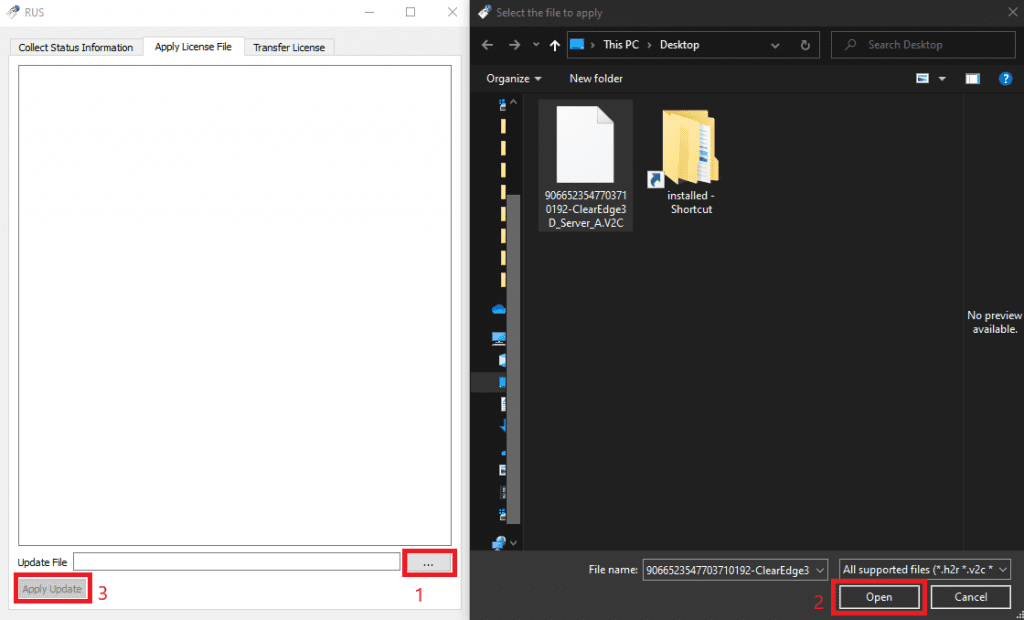
ステップ3: 手順1を繰り返します
- このファイルをに送信します Licensing@clearedge3d.com
- 上記の最初の3つの手順では、既存のライセンスをフォーマットして非アクティブ化します。 2番目のcXNUMXvファイルを収集することにより、フォーマットが完全に行われたことを確認できます。 これらの手順が完了すると、サーバーBに関連する次の手順に進むことができます。
ステップ4: を生成する c2v を使用してファイル RUS-LicenseTool.exe on サーバー B。 選択する 新しい保護キーの取り付け 内のオプション ステータス情報を収集する タブには何も表示されないことに注意してください。
- このファイルをに送信します Licensing@clearedge3d.com
- この手順では、サーバーBの新しいライセンス情報を適用するための空のc2vファイルを作成します。
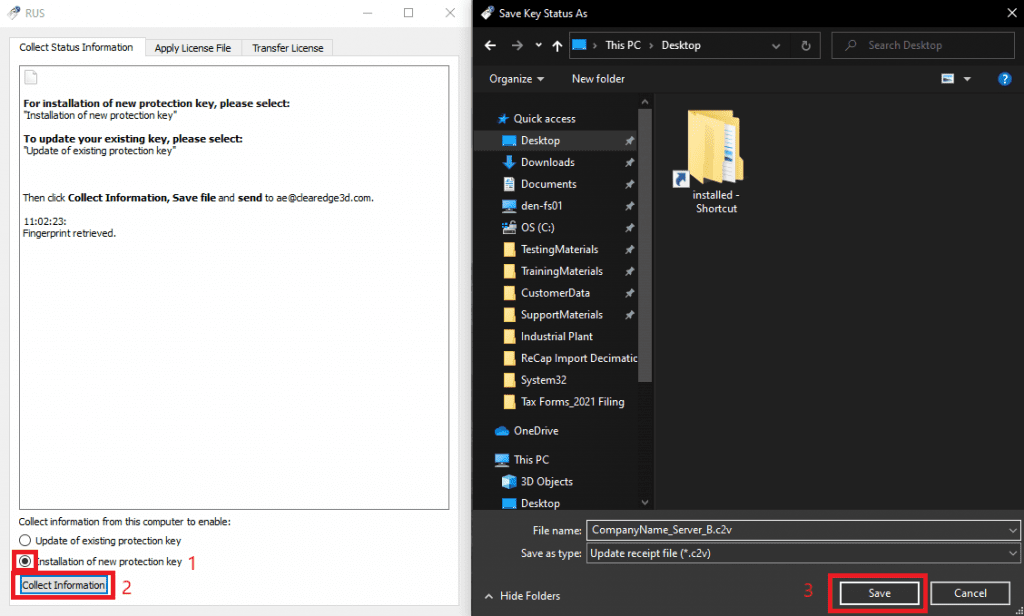
ステップ5: 適用 v2c 内で応答として送信されたファイル RUS-LicenseTool.exe on サーバー B (を選択 ... ボタンの下部にある ライセンスファイルを適用する タブで、 v2c ファイル、選択、クリック 開いた次に、 更新ボタンを適用).
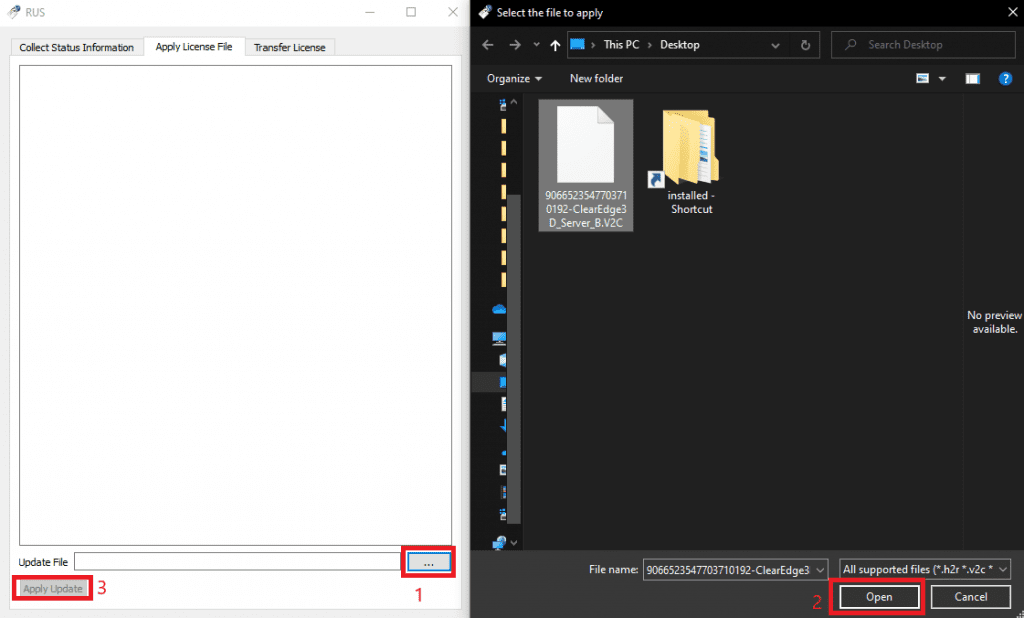
この時点で、稼働しているはずです。
サーバーアクセス制御
ライセンスアクセスは、 リモートクライアントからのアクセス のセクション Sentinel Admin Control Center:クライアント構成。 デフォルトでは、ネットワーク上のすべてのコンピューターがライセンスにアクセスできます。
確認します リモートクライアントからのアクセスを許可する チェックされます。 アクセスを制御するためのさまざまなオプションがあります。 これは、ローカルライセンス環境によってホストされるガイドです。 http://localhost:1947/_int_/ACC_help_config_remote_clients.html
上記のリンクから
allow=[item] および deny=[item]、ここで、itemはIPアドレスまたはマシン名です。 IPアドレスには、複数のアドレスを許可または拒否するための「*」またはアドレスの範囲を含めることができます。 アイテムの値も all or none。 各エントリは別々の行にある必要があります。 エントリは、指定された順序で評価されます。
たとえば、次のようになります。
10.24.2.18 単一のアドレス10.24.2.10-50 アドレスの範囲(4番目の番号のみが範囲になる場合があります)10.24.2.* クラスCサブネット10.24.*.* クラスBサブネット10.*.*.* クラスAサブネット10.24.2.0/24 サブネット、指定されたマスクビット数
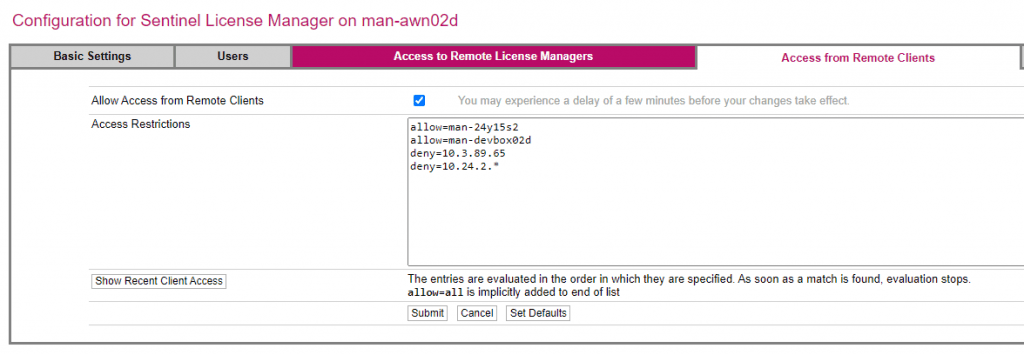
クライアント構成
サーバーでライセンスがアクティブ化されたら、ネットワークライセンスを検索するようにクライアントコンピューターを構成する必要があります。
これは、Verityを実行しているクライアントコンピューターの構成セクションで行われます。 Sentinel Admin Control Center:構成.
まずは リモートライセンスマネージャーへのアクセス セクションを作成し、セットアップしたばかりのサーバーのIPまたはFQDNを リモートライセンス検索パラメータ のセクションから無料でダウンロードできます。
また、 リモートライセンスへのアクセスを許可する チェックボックス:
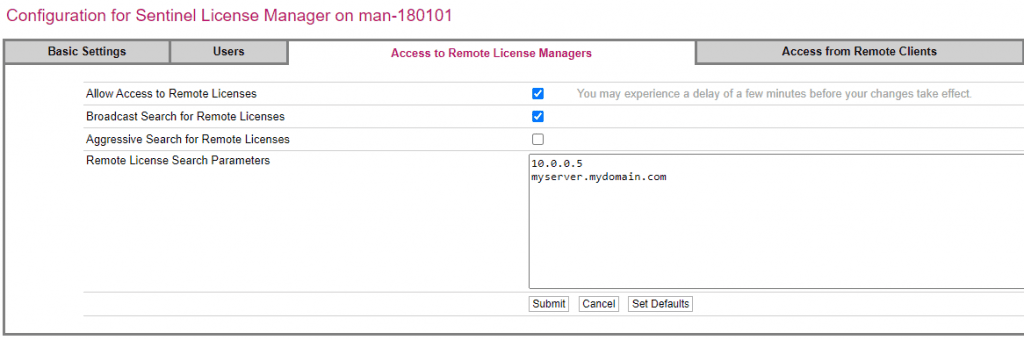
構成後、ローカルクライアントサービスが新しく定義されたライセンスを見つけるまで最大XNUMX分待ちます。 それらはに表示されます http://localhost:1947/_int_/devices.html 場所がライセンスサーバーの名前であるセクション。
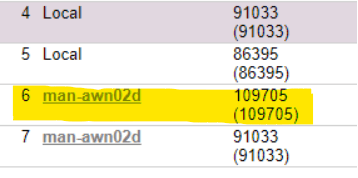
これらがローカルホストに表示されたら、Verityを開いてライセンスが見つかったことを確認します。